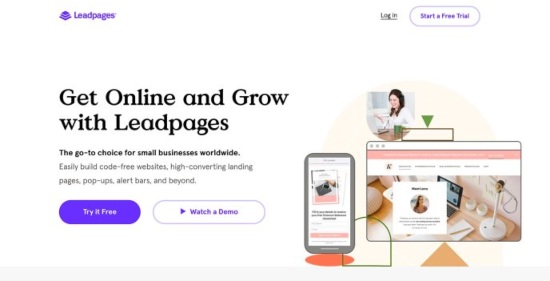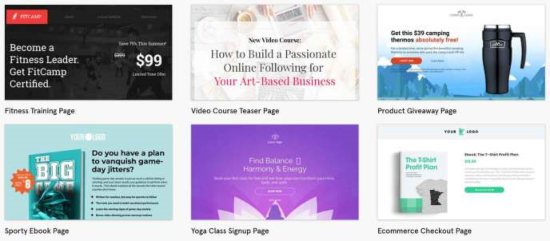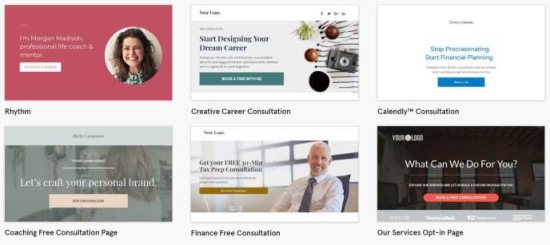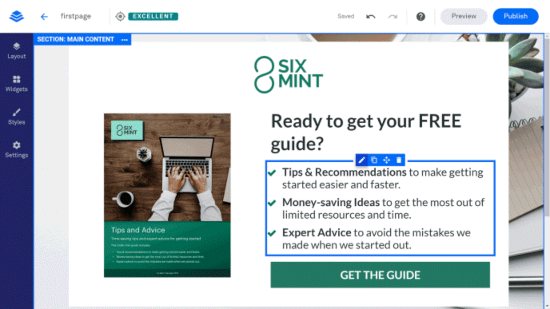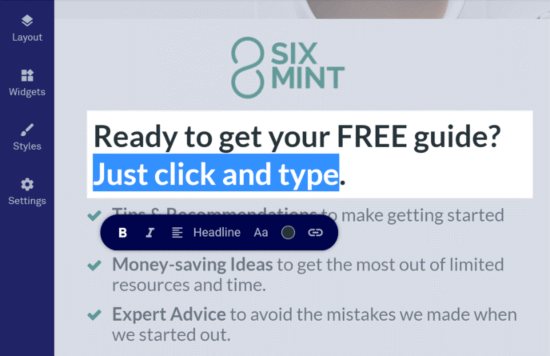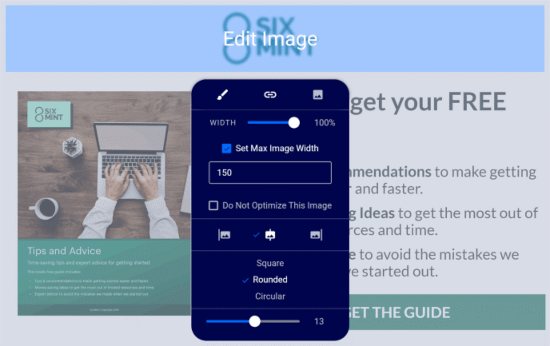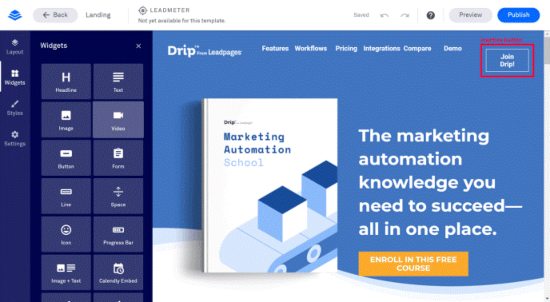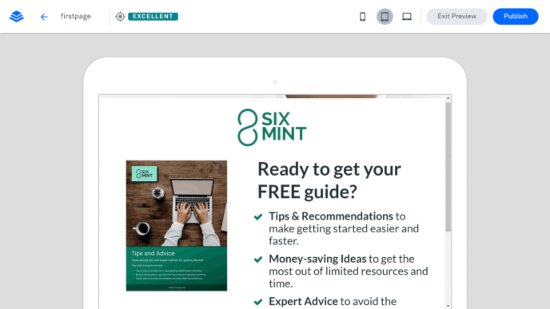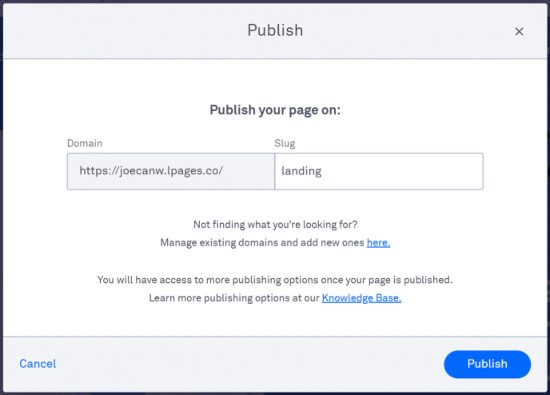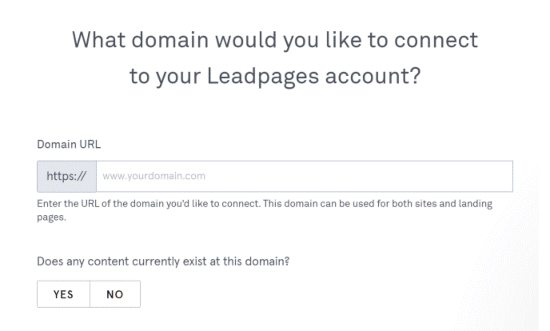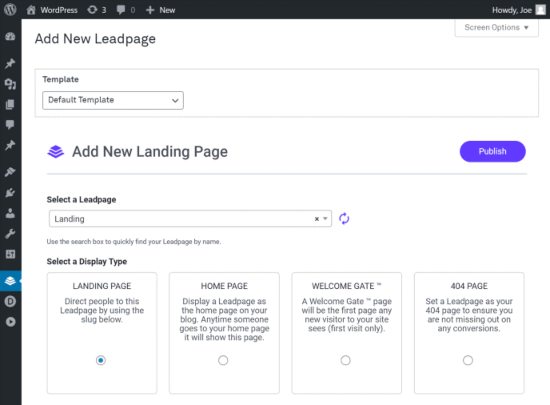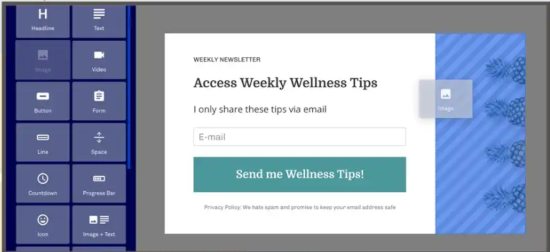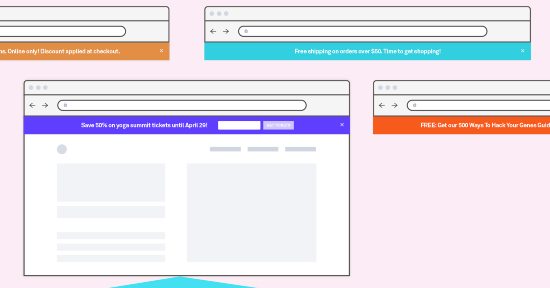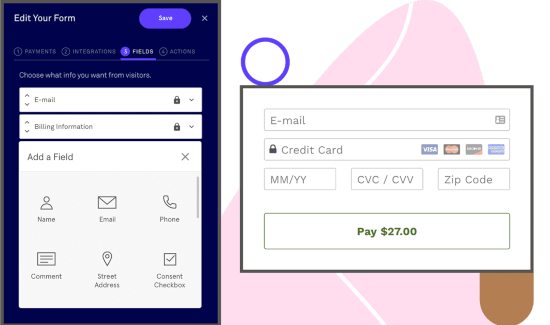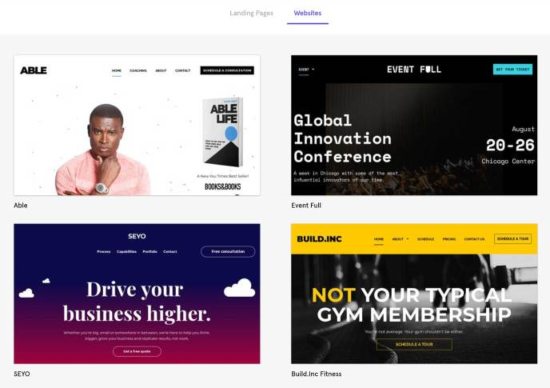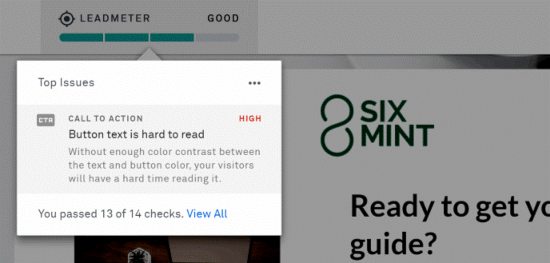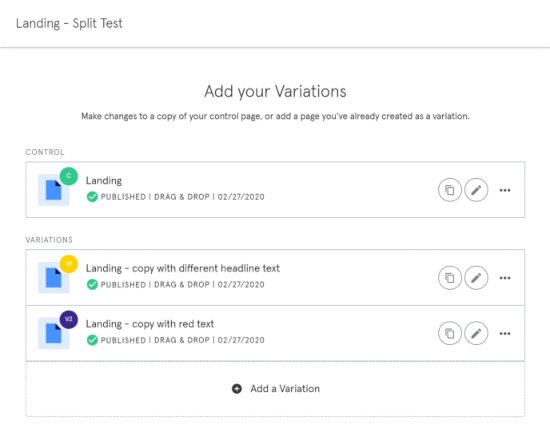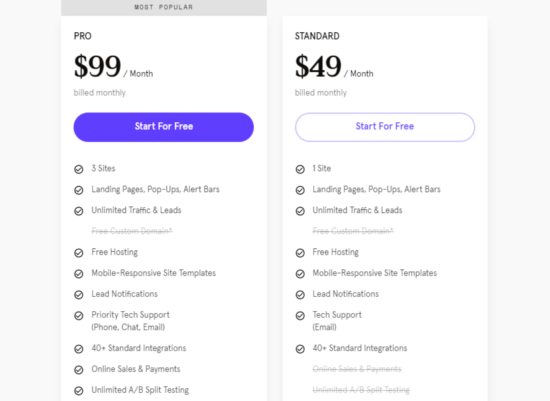リードページの機能
リードページのテンプレート
Leadpages には 150 を超える無料のテンプレートがあり、そこから選択して、ゼロから始めることなく優れたランディング ページや Web サイトの構築を開始できます。
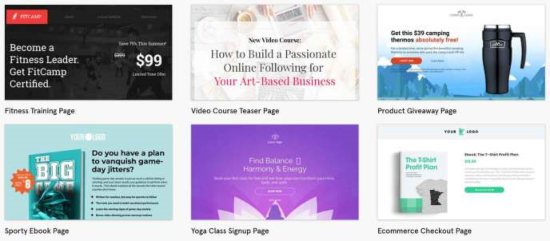
テンプレートは魅力的であるだけでなく、可能な限り最高の結果が得られるように最適化されています. それらは、Leadpages がプラットフォーム上でホストされている何千ものページから受け取ったデータに基づいて開発されています。 最も効果的なデザインをすばやく見つけるために、コンバージョン率でテンプレートをフィルターできます。
また、ウェビナーの登録、製品の販売、特別オファーの宣伝などのためのテンプレートも見つけることができます。また、コンサルタントなどのサービス プロバイダーの場合は、より多くのリードを生み出すのに役立つテンプレートを利用できます。
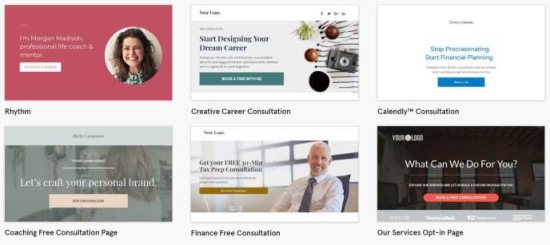
利用可能なテンプレートを使用して、Web サイト全体またはランディング ページを数分で作成できます。 必要な変更は、組み込みのドラッグ アンド ドロップ ページ ビルダーを使用して簡単に行うことができます。
ページビルダー
高品質のテンプレートに加えて、Leadpages の主な機能の 1 つは、ページを簡単にカスタマイズできるツールであるドラッグ アンド ドロップ ビルダーです。
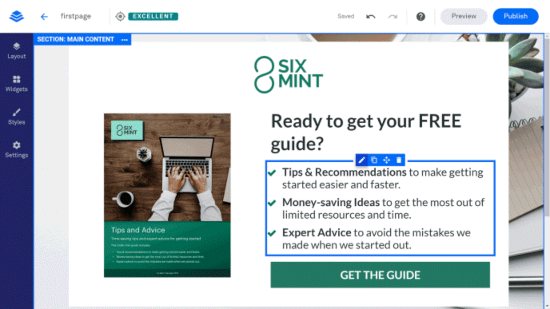
使用するには、任意のページ要素をクリックするだけで、カスタマイズ オプションがポップアップ表示されます。 エディターを使用して、テキスト、フォントの色、境界線などを変更できます。非常に使いやすいです。
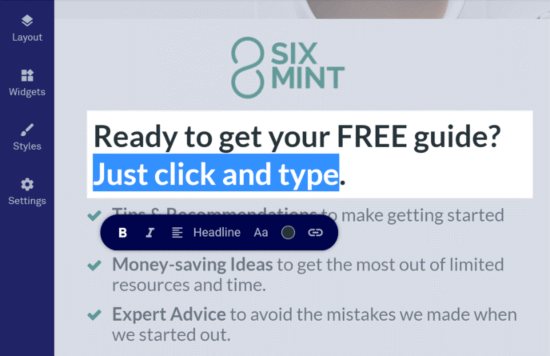
インライン テキスト編集により、テンプレートのカスタマイズが非常に簡単になります。
テンプレートのコンテンツと色を変更するだけでも、完全に改良する場合でも、Leadpages エディターを使用すると非常に簡単に行うことができます。 要素またはウィジェットをクリックすると、独自のコントロール セットが表示されます。
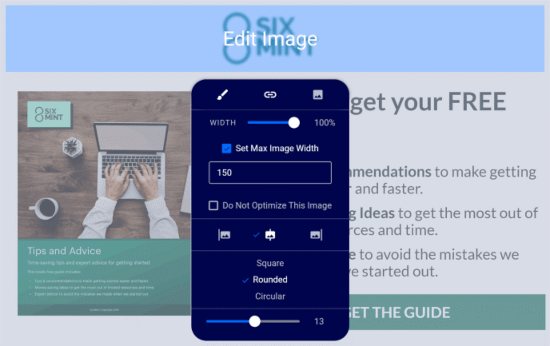
ページにウィジェットをドラッグ アンド ドロップし、エディターを使用してカスタマイズするだけで、追加のウィジェットを追加することもできます。
Leadpages は、一部の上位の WordPress ページ ビルダー プラグインほど多くのウィジェットを提供していませんが、ほとんどのタスクには十分です。 これは汎用ページ ビルダーではなくランディング ページ ビルダーであるため、ウィジェットのオプションが限られていることは理解できます。
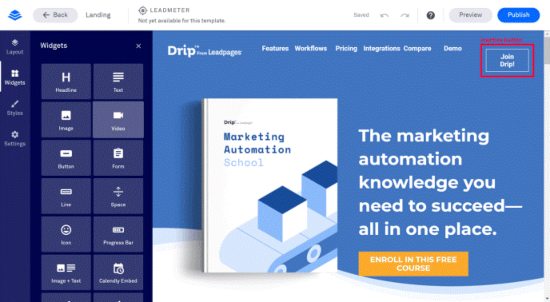
ウィジェットは、ランディング ページとコンバージョン指向のコンテンツの作成を対象としています。 組み込みの最適化機能により、ページを構築しているときに、ページがどの程度最適化されているかについてライブ フィードバックが提供されます。
Leadpages には WYSIWYG エディターも付属しており、公開後にページがどのように表示されるかを正確に確認できます。 ただし、いつでもページ ビルダー インターフェースの外で作業をプレビューして、どのように見えるかを確認できます。 そうする利点の 1 つは、小さい画面のデバイスでページがどのように表示されるかをテストできることです。
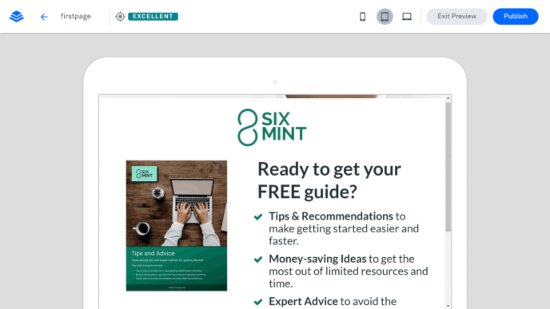
プレビュー モードでは、スマートフォン、タブレット、デスクトップのビューポートを切り替えることができます。
Leadpages の欠点の 1 つは、さまざまなデバイス用にページをカスタマイズできないことです。 行った変更はすべて普遍的です。 デバイス間でページの特定の要素を表示または非表示にすることはできません。
プレビュー モードを使用して、ポップアップの表示やページの特定のセクションへの移動など、ページのボタンのクリック イベントをテストすることもできます。
ランディング ページの公開
Leadpages で新しいランディング ページを公開するには、さまざまな方法があります。 それらについて簡単に説明しましょう。
Leadpages サブドメインでの公開
ドメイン名がない場合は、www.yourname.lpages.co などの Leadpages サブドメインでサイトを構築できます。 作成した名前でサイトにアクセスできます。
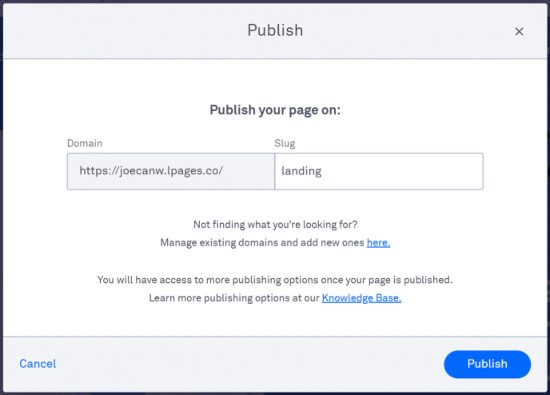
これは、プロジェクトを始めたばかりで、まだドメインを登録していないか、プロジェクトの Web サイトを作成していない場合に便利です。 Leadpages サブドメインでランディング ページをホストすると、特に Leadpages の 14 日間の無料試用版を利用する場合、1 銭も費やすことなく会社のコンセプトをテストできます。
独自のドメインで公開
Leadpages サブドメインを使用したくない場合は、いつでも独自のドメインを接続できます。 すべての Leadpages プランには無料のカスタム ドメインが付属していますが、別のレジストラーを使用してドメインを取得した場合でも、それをアカウントに接続できます。 カスタム ドメインを持つことで、ビジネスがよりプロフェッショナルに見えます。
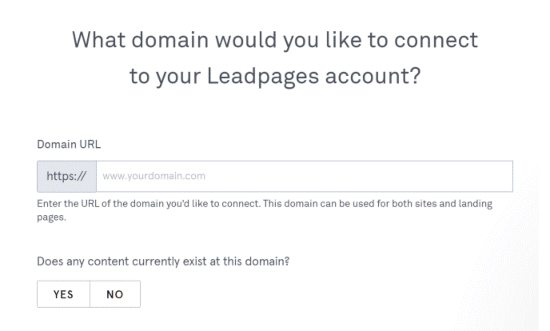
ドメインを別のレジストラから Leadpages に接続するのは簡単なプロセスです。 ドメイン名を入力すると、Leadpages は登録された場所を自動的に特定し、適切なレジストラの指示を表示します。
そのドメインに既に Web サイトまたはその他の資料がある場合は、それを Leadpages にリンクするとコンテンツが上書きされる可能性があることに注意してください。
既存の Web サイトにランディング ページを公開する
ドメイン上に既にウェブサイトを構築している場合でも、Leadpages コンテンツをそこに追加できます。 Leadpages のコード スニペットを Web サイトにコピーするだけです。 開発者がいる場合は、Leadpages からコード スニペットを取得して転送できます。
また、ランディング ページの静的な HTML コピーを取得して、それを Web サイトに直接投稿することもできます。 静的 HTML ファイルを使用すると、Leadpages の分析、分割テスト、およびその他の機能が適切に機能しなくなる可能性があるため、既存のサイトでページを公開するのに最適な方法ではない可能性があります。
WordPress ウェブサイトでのランディング ページの公開
Leadpages WordPress プラグインを使用すると、Web ページや、ポップアップやアラート バーなど、Leadpages から生成された他のすべてのタイプのコンテンツを、WordPress サイトで直接公開できます。
WordPress に精通している場合は、おそらくプラグインの仕組みを既に知っているでしょう。 インストールしたら、サイトに表示するページを選択できます。
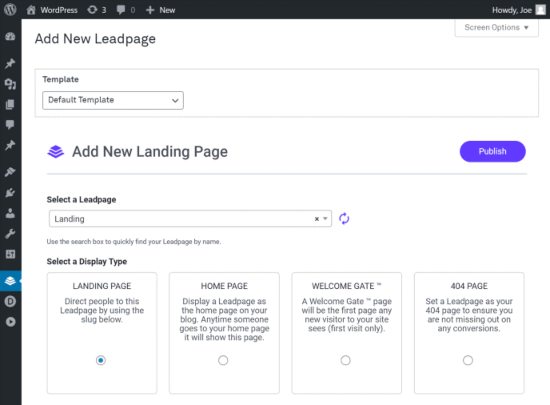
Leadpages のコンテンツを、独自の URL を持つランディング ページ、Web サイトのホームページ、または 404 エラー ページとして表示するかどうかを選択できます。 また、訪問者がサイトにアクセスしたときに最初に表示されるウェルカム ゲートにすることもできます。